Comment désactiver les alertes de message de répétition sur iPhone 5
Votre iPhone 5 vous parvient dans un état par défaut qui, selon Apple, plaira au plus grand pourcentage de personnes. Malheureusement, il est impossible de plaire à tout le monde, vous trouverez donc inévitablement quelque chose sur le téléphone que vous décidez de régler en fonction de vos propres préférences. Dans ce cas, vous avez peut-être décidé que vous n'aimeriez pas recevoir des alertes de message répétées. Par défaut, votre iPhone 5 vous avertira lorsque vous recevrez un nouveau message puis, deux minutes plus tard, il vous le fera savoir à nouveau. Si vous trouvez que cela est inutile ou perturbateur, vous pouvez modifier les paramètres de votre téléphone pour éviter que cela ne se reproduise.
Désactiver les alertes de répétition de message sur l'iPhone 5
Je suis généralement près de mon téléphone pour l'entendre lorsque je reçois un appel ou une nouvelle notification et, sinon, je le vérifierai lorsque j'en aurai l'occasion. Donc, si je n'entends pas la première notification, je n'ai pas besoin que cela se reproduise. De plus, vous pourriez penser que la nouvelle alerte est en fait un tout nouveau message, pour aller vérifier votre téléphone pour découvrir qu'il s'agit simplement d'une répétition d'un message que vous avez déjà vu une fois, mais que vous n'avez pas encore lancé l'application Messages pour effacer la notification.
Étape 1: appuyez sur l'icône Paramètres sur votre écran d'accueil.

Étape 2: appuyez sur l'option Notifications .

Étape 3: faites défiler jusqu'à l'option Messages, puis appuyez dessus une fois pour l'étendre.
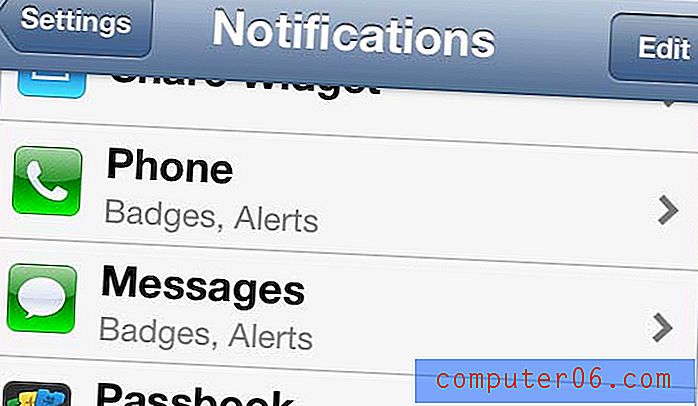
Étape 4: faites défiler jusqu'au paramètre Répéter l'alerte, puis appuyez dessus une fois pour développer vos options de répétition des alertes.
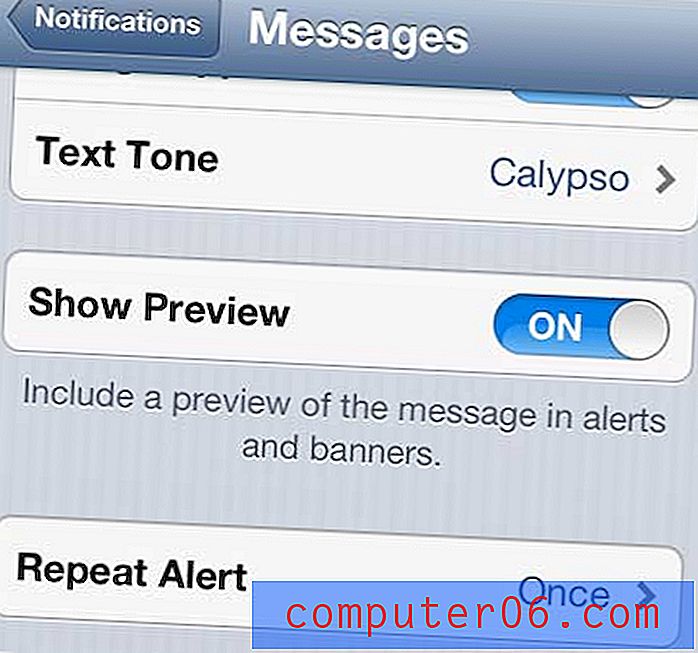
Étape 5: appuyez sur l'option Jamais en haut de l'écran pour désactiver les alertes répétées. Si vous souhaitez plutôt que les alertes soient répétées plusieurs fois, vous pouvez choisir l'une des autres options de ce menu.
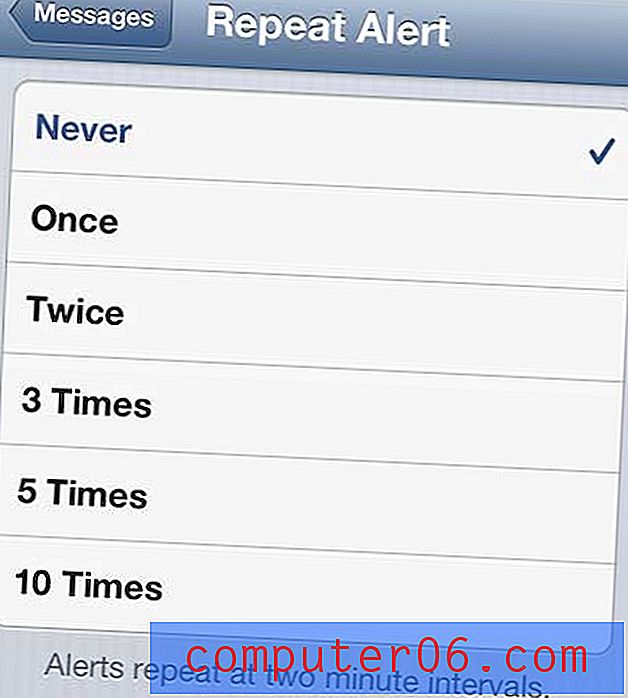
Après avoir fait votre sélection, vous pouvez appuyer sur le bouton Accueil en bas de l'appareil pour revenir à votre écran d'accueil.
Avez-vous déjà reçu un message photo que vous aimeriez pouvoir enregistrer ou modifier, mais vous ne saviez pas comment le retirer de votre téléphone? Lisez cet article sur l'enregistrement des messages image dans un compte Dropbox pour savoir à quel point il peut être facile d'enregistrer des images qui vous ont été envoyées.



